
- •Київський національний університет імені Тараса Шевченка
- •Інформатика конспект лекцій дисципліни
- •Тема 1. Інформація та інформаційні системи Лекція 1
- •Лекція 2
- •Структура мікроЕом
- •Тема 2. Апаратні засоби Лекція 3
- •Лекція 4
- •Тема 3. Програмне забезпечення Лекція 5
- •Тема 4. Середовище операційної системи ms-dos Лекція 6
- •Структура ms-dos
- •Структура гнучкого диска
- •Деякі поширені команди операційної системи ms-dos
- •Спеціальні файли
- •Тема 5. Середовище операційної системи Windows xp Лекція 7 Загальні можливості операційної системи Windows xp
- •Основні елементи структури екрана
- •Структура вікна об’єкта
- •Кнопки керування вікном
- •Властивості об’єктів
- •Довідкова система
- •Лекція 8 Особливості файлової системи Windows xp
- •Операції над об’єктами
- •Копіювання та переміщення об’єктів
- •Перейменування об’єктів
- •Знищення об’єктів
- •Відновлення знищених об’єктів
- •Властивості об’єктів
- •Пошук об’єктів
- •Запуск програм на виконання
- •Зміна параметрів системи
- •Програма Проводник
- •Тема 6. Стандартні додатки та службові програми Windows xp Лекція 9 Загальні правила роботи з електронним документом
- •Текстовий редактор Edit
- •Текстовий редактор Блокнот (NotePad)
- •Текстовий редактор WordPad
- •3.4.4. Навігація та виділення елементів документа
- •Лекція 10 Графічний редактор Paint
- •Лекція 11
- •Тема 7. Збереження даних Лекція 12 Апаратний рівень
- •Архівація даних
- •Тема 8. Методи і засоби захисту інформації Лекція 13 Сучасні методи захисту інформації
- •Захист даних від несанкціонованого доступу на персональному комп’ютері
- •Комп’ютерні віруси
- •Захист даних від комп’ютерних вірусів
- •3.4.1. Види протидії комп’ютерним вірусам
- •Тема 9. Розв’язання задач за допомогою персонального комп’ютера Лекція 14
- •Лекція 15 Алгоритми
- •Тема 11. Текстовий процесор Word xp Лекція 16
- •Створення документа
- •Лекція 17
- •Лекція 18
- •Лекція 19
- •Відомість з дисципліни "Інформатика"
- •Успішність студентів в 2004/2005 та 2005/2006 навчальних роках
- •Лекція 20
Програма Проводник
Основні операції над об’єктами можна виконувати також за допомогою програми Проводник (Windows Explorer), що стандартно входить до складу операційної системи Windows XP.
Програму Проводник можна викликати декількома способами:
Пуск Все программы Стандартные Проводник;
пункт Проводник контекстного меню папки;
![]()
у вікні папки виділити будь-яку папку, вибрати в меню вікна пункт Файл Проводник;
у вікні папки виділити будь-яку папку, використати комбінацію клавіш Shift + Enter.
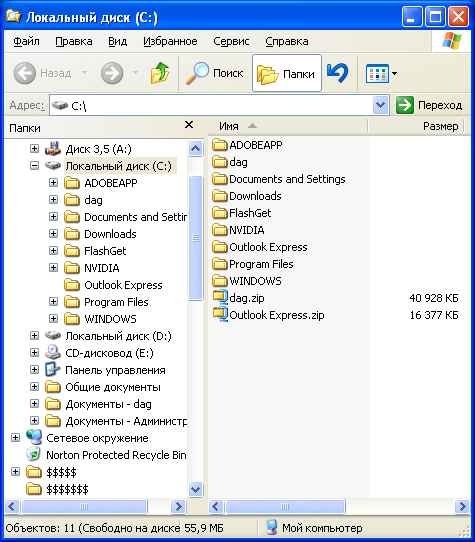
Тема 6. Стандартні додатки та службові програми Windows xp Лекція 9 Загальні правила роботи з електронним документом
Створення і модифікація електронного документа відбуваються у середовищі конкретного додатка, який орієнтований на підготовку документів даного типу. Досить простий текстовий документ можна підготувати за допомогою редактора Блокнот, більш складні текстові документи створюються редактором WordPad або текстовим процесором Microsoft Word, робота з графічною інформацією здійснюється у середовищі графічного редактора Paint (усі ці редактори входять до складу стандартних додатків Windows ХР), або інших автономних графічних процесорів – Adobe Photoshop, CorelDRAW тощо. Аудіо- та відеоінформація обробляється за допомогою звукових і відеопроцесорів відповідно. Сучасний електронний документ (надалі – документ) може містити різноманітну інформацію (а не тільки текст), тому для роботи з ним, як правило, потрібно декілька відповідних додатків.
Підготовка нового документа складається з декількох етапів:
створення документа;
встановлення початкових параметрів документа;
введення даних у документ;
зберігання документа;
завершення роботи з документом.
У результаті описаних дій користувач отримує проміжний (або остаточний) варіант документа в електронному вигляді.
Документ можна:
переглядати;
виправляти;
доповнювати;
друкувати;
вставляти в інший документ;
відправляти електронною поштою.
Оскільки документ зберігається у файлі, то до нього можна застосовувати більшість операцій з файлами.
Створення документа
Для створення нового документа без попереднього запуску додатка потрібно:
за допомогою прийомів навігації відкрити папку, в якій буде розміщено документ, що створюється;
Зауваження. Якщо документ створюється на робочому столі, то ніяку папку відкривати не потрібно.
викликати контекстне меню (помістити покажчик миші на вільний простір робочої області папки і натиснути праву кнопку);
вибрати з контекстного меню команду Создать і після відкриття підменю вибрати необхідний тип документа:
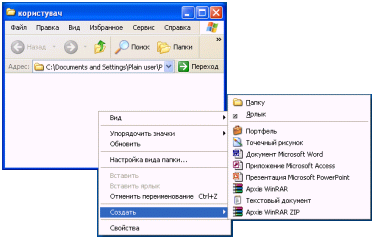
Зауваження. Замість контекстного меню папки допускається використовувати меню Файл вікна папки або меню диспетчера файлів Проводник.
Після вибору типу документа в робочій області відкритої папки з’являється піктограма створеного документа зі стандартним ім’ям файла. Наприклад, якщо створюється текстовий документ (Создать Текстовый документ), то у відкритій папці з’явиться об’єкт з ім’ям і розширенням за умовчанням Текстовый документ.txt:

Піктограма створеного документа і підпис до неї виявляються виділеними. Можна відразу ж змінити ім’я файла (розширення краще залишити за умовчанням) і натиснути клавішу Enter (або помістити покажчик миші в будь-яке місце екрана поза зоною підпису до піктограми і натиснути ліву кнопку) для виходу з режиму редагування імені.
Рекомендація. Можливості Windows ХР зі створення нових документів обмежені. Якщо в підменю Создать немає необхідного типу документа, то створити документ можна за допомогою попереднього запуску додатку.
Для створення нового документа засобами додатка потрібно:
запустити додаток, за допомогою якого створюється документ;
скористатися одним з наступних варіантів:
з меню Файл додатка вибрати команду Создать;
або натиснути комбінацію клавіш Ctrl + N;
або вибрати кнопку на панелі інструментів Создать;
Зауваження. Наведені вище варіанти створення документа не у всіх додатках є еквівалентними. Звичайно, в результаті запуску додатка відкривається новий документ. Однак, в залежності від типу документа, що створюється, і функціонального призначення додатка, на екрані може відкритися діалоговий бокс, в якому потрібно задати параметри документа з подальшим їх підтвердженням.
встановлення початкових параметрів документа
До початкових параметрів документа, що створюється за допомогою текстових процесорів, відносять:
розмір аркуша (один з найпоширеніших стандартних форматів – А4 (210х297 мм);
орієнтація аркуша:
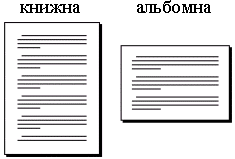
розмір полів:
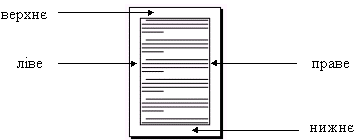
розмір колонтитулів:
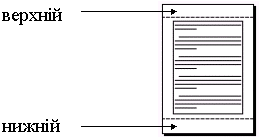
Введення даних у документ
Введення даних у текстовий документ здійснюється, головним чином, з клавіатури. Якщо текстовий редактор підтримує роботу з абзацами, то перехід до наступного рядка поточного абзаца здійснюється автоматично. Формування нового абзацу здійснюється в результаті натискання клавіші Enter. Якщо ж текстовий редактор роботу з абзацами не підтримує, то для переходу на наступний рядок необхідно кожного разу натискати клавішу Enter в кінці рядка.
Кожний набраний на клавіатурі символ відображається на екрані в тому місці, на яке вказує курсор. При введені тексту курсор переміщується по рядку праворуч. Графічний курсор, який використовує операційна система Windows ХР та її додатки, має форму і відрізняється від інших символів тим, що мерехтить.
Покажчик миші відрізняється від графічного курсора, який, знаходячись в зоні тексту, відображається без мерехтіння і має вигляд
зберігання документа
В процесі введення або редагування документ періодично необхідно зберігати у файлі. В разі неможливості продовження роботи в середовищі додатка, буде втрачена та частина документа, яка виконана після останнього зберігання документа.
Причин, що приводять до неможливості продовжувати роботу з документом, достатньо багато: збій або відмова додатка; збій операційної системи; збій або відмова технічних засобів комп’ютера; раптове відключення живлення; дії комп’ютерних вірусів; помилкові дії користувача.
Порядок зберігання документа залежить від того, чи зберігався документ до цього.
Зауваження. Існування файла з документом розпізнається за ім’ям, що знаходиться у заголовку вікна додатка. Якщо це ім’я стандартне для даного додатка, наприклад, Документ для текстового редактора WordPad або для текстового процесора Word, то файл ще не існує (зрозуміло, якщо користувач не зберіг документ саме під цим ім’ям).
При зберіганні документа враховуються наступні параметри:
диск папка формат зберігання ім’я файла.
Зберігати документ у перше можна наступим чином:
з меню Файл додатка вибрати команду Сохранить;
або вибрати на панелі інструментів кнопку Сохранить документ (можливо Сохранить),

або натиснути комбінацію клавіш Ctrl + S;
задати параметри зберігання в діалоговому вікні, що відкрилося:
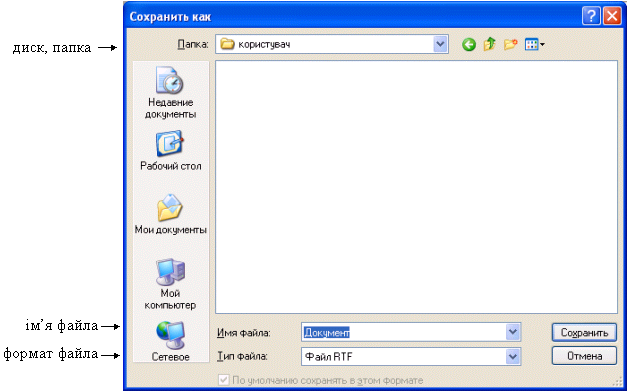
підтвердити процес зберігання (натиснути у діалоговому вікні кнопку Сохранить).
Якщо документ вже був збережений, то вибір команди Сохранить з меню Файл додатка призводить до зберігання документа у файлі без зміни параметрів зберігання (диск, папка, формат, ім’я файла), тобто попередня версія документа замінюється на нову.
Зауваження. Якщо при зберіганні документа потрібно змінити один або декілька параметрів зберігання (диск, папка, формат, ім’я файла), то з меню Файл додатка потрібно вибрати команду Сохранить как...
Попередження. Якщо документ зберігається за допомогою команди Сохранить как... і всі параметри зберігання співпадають з параметрами збереження іншого файла, то видається повідомлення:

Вибір кнопки Да призведе до заміни файла, що існує новим, Нет – до відміни операції.
Відкриття документа
Існуючий документ можна відкрити одним з наступних способів:
1. без попереднього запуску додатка-створювача:
відкрити папку, в якій знаходиться документ: |
||
|
або |
|
|
|
піктограму документа і двічі натиснути ліву кнопку миші.
|
Зауваження. Документ можна відкрити за допомогою головного меню: Пуск Документы з подальшим вибором документа зі списка (зрозуміло, якщо в цьому списку він є).
2. з попереднім запуском додатка-створювача:
запустити додаток;
з меню Файл додатка вибрати команду Открыть,
або натиснути комбінацію клавіш Ctrl + О,
або натиснути інструментальну кнопку Открыть документ:

вибрати в діалоговому вікні файл з необхідним документом;
натиснути командну кнопку Открыть.
Завершення роботи з документом
Закрити документ можна наступними шляхами:
меню додатка Файл Выход;
закрити вікно з додатком за допомогою кнопки закриття додатка;
натиснути комбінацію клавіш Alt + F4.
Зауваження. Якщо закриття документа здійснюється без попереднього його зберігання, то додатком видається повідомлення:

Натискання кнопки Да призводить до зберігання документа;
Нет – до закриття документа без зберігання змін, що були внесені у поточному сеансі, тобто попередня версія документа не змінюється;
Отмена – відміняє операцію зберігання.
Друк документа
Додатки операційної системи Windows ХР уніфіковані відносно засобів друку документів. Посланий на друк документ поміщається в чергу, яка обслуговується диспетчером друку.
Якщо документ потрібно друкувати посторінково, то необхідно попередньо задати (або перевірити) параметри сторінки. Для цього з меню Файл додатка потрібно вибрати команду Параметры страницы...:
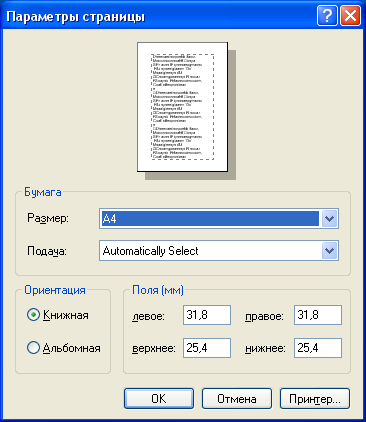
Зауваження. Структура цього діалогового вікна суттєво залежить від конкретного додатка.
У діалоговому вікні Параметры страницы задають:
розмір сторінки Размер і джерело паперу Подача;
орієнтація аркуша: Книжная або Альбомная;
поля на сторінці, тобто відступи від границь сторінки: Левое, Правое, Верхнее та Нижнее (поля визначають розмір області друку на сторінці);
джерело паперу – як правило, можна вибрати один з двох варіантів: Верхний лоток або Ручная подача.
У верхній частині діалогового вікна Параметры страницы знаходиться зразок сторінки, що відповідає поточним параметрам.
Можливості встановлення параметрів сторінки залежать від характеристик поточного принтера. настроїти і змінити поточний принтер можна за допомогою командної кнопки Принтер...
Для того, щоб переглянути документ у тому вигляді, в якому він буде надрукований, потрібно з меню Файл додатка вибирати команду Предварительный просмотр або на панелі інструментів натиснути кнопку Предварительный просмотр:
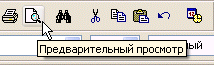
Загальні правила друку документа:
відкрити документ, який потрібно роздрукувати;
|
або |
|
або |
Ctrl + Р |
Відкриється діалогове вікно Печать:
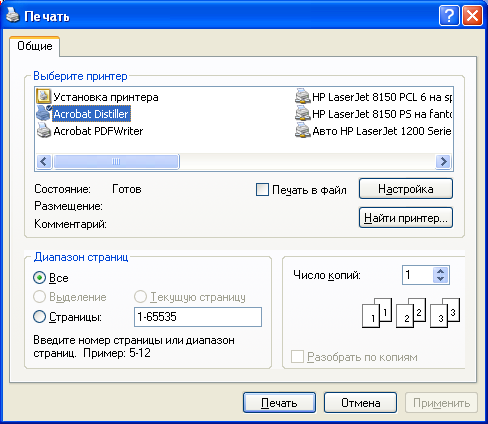
вибрати з списку Имя в області Принтер інший принтер, якщо поточний не влаштовує;
вказати, яку частину документа потрібно друкувати (область Печатать);
задати кількість копій і порядок їх друку (область Копии);
ініціювати процес друку (натиснути командну кнопку ОК).
Зауваження. Деякі додатки при натисканні інструментальної кнопки діалогове вікно Печать не відкривають, а відразу ж ініціюють друк з поточними параметрами.
Зауваження. Якщо встановити параметр Печать в файл, то дані, що підлягають друку, будуть записані у файл. У цьому випадку додаток пропонує його зберегти (звичайно з розширенням .prn). З таким файлом, як з документом, працювати не можна. Однак його можна роздрукувати DOS-командою COPY (наприклад, на іншому комп’ютері), при цьому додаток, за допомогою якого документ був підготовлений, не потрібен.
Кодування символів у середовищі MS-DOS та Windows
В операційних системах MS-DOS та Windows (незалежно від версії) прийняті різні системи кодування символів:
у MS-DOS використовується кодування ASCII (American Standard Code for Information Interchange – американський стандартний код для обміну інформацією);
у Windows – кодування ANSI (American National Standards Institute – Американський національний інститут стандартів).
В обох системах кодування символи зберігаються у вигляді 8-розрядних двійкових чисел, що дає можливість представити 256 символів з кодами від 0 до 255. Великі і малі букви латиниці (букви від А до Z), цифри від 0 до 9, знаки пунктуації представляються однаково в обох системах, однак коди інших символів – великі і малі букви кирилиці (від А до Я), символи псевдографіки, виявляються різними. Тому створений у середовищі MS-DOS текстовий документ, в якому використовуються символи кирилиці, не можна переглянути у середовищі Windows і навпаки (документи, що містять лише латинські символи, переглядаються коректно).
Для забезпечення роботи з текстовим документом у середовищі Windows, що був створений у середовищі MS-DOS, необхідно перекодувати символи з кодування ASCII в ANSI. Більшість текстових редакторів автоматично забезпечують перекодування. Однак при відкритті документа необхідно правильно вибрати його тип. Наприклад, якщо документ був створений у середовищі MS-DOS, то при відкритті його за допомогою текстового редактора WordPad в області Тип файлов: потрібно вибрати Текстовые документы MS-DOS (*.txt).

